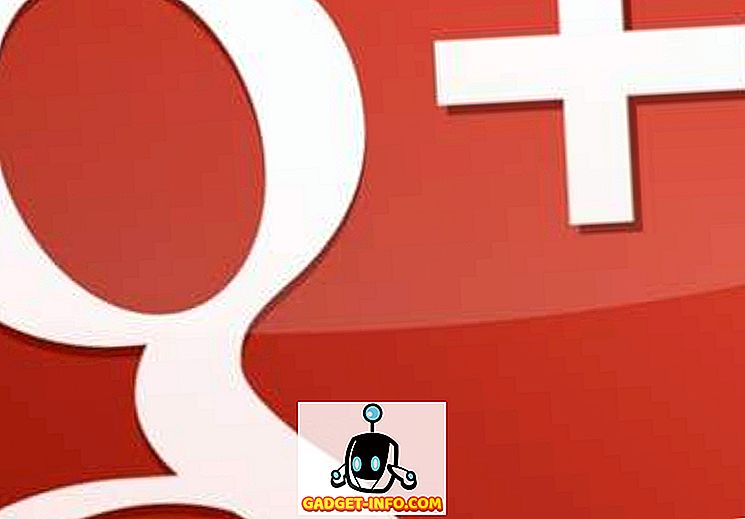जीआईएफ बहुत देर से लोकप्रिय हुए हैं। उनकी लोकप्रियता के पीछे का कारण यह है कि वे वीडियो की तुलना में आकार में छोटे हैं, फिर भी एक स्थिर तस्वीर की तुलना में बहुत अधिक जानकारी को रिले करते हैं। सबसे अधिक 3.5 सेकंड लंबे समय पर, जीआईएफ एक असीम रूप से लूप वाला एनीमेशन होता है, जिसमें एनिमेशन के कई फ्रेम होते हैं। आप विभिन्न लोकप्रिय ऑनलाइन वेबसाइटों पर आसानी से जीआईएफ प्राप्त कर सकते हैं, लेकिन अपनी खुद की जीआईएफ बना सकते हैं और इसे इंटरनेट पर ट्रेंड करने का तरीका एक डाउनलोड करने से अधिक पूरा करना है। यदि आप एक Mac के मालिक हैं, तो सरल तरीके हैं, जिनका उपयोग करके आप इस पर GIF बना सकते हैं। तो, अगर आपके जीवन में एक समय था जब आप सोच रहे थे कि macOS पर GIF कैसे बनाया जाए, तो यह है कि आप यह कैसे करते हैं:
मैक पर जीआईएफ बनाकर थर्ड पार्टी एप्स का उपयोग करें
जबकि आप में से कुछ सोच सकते हैं कि उन जादुई GIF को बनाने के लिए आपको एक असाधारण फ़ोटोशॉप कौशल की आवश्यकता है। यह सचमुच इतना कठिन नहीं है। मैक ऐप स्टोर पर कुछ बेहतरीन ऐप उपलब्ध हैं जो आपके मैक पर जीआईएफ बनाना वास्तव में आसान बनाते हैं। तो आइए हम उनमें से सर्वश्रेष्ठ की जांच करें, क्या हम करेंगे?
GIF शराब की भठ्ठी 3
यह एक उत्कृष्ट ऐप है, क्योंकि यह आपको किसी भी चीज़ से GIF बनाने की अनुमति देता है, चाहे वह आपके लैपटॉप पर वीडियो हो या इंटरनेट पर मौजूद हो।
1. GIF बनाना शुरू करने के लिए, पहले मैक ऐप स्टोर से ऐप डाउनलोड करें और इंस्टॉल करें। एक बार ऐप इंस्टॉल हो जाए तो उसे लॉन्च करें। जब ऐप लॉन्च किया जाता है, तो आप देखेंगे कि यह आपको GIF बनाने के कई तरीके देता है। आप वीडियो या लिंक आयात करके, अपनी स्क्रीन रिकॉर्ड करके और इनबिल्ट कैमरे से रिकॉर्डिंग करके GIF बना सकते हैं।

2. हम में से अधिकांश एक वीडियो या एक लिंक आयात करके GIF बनाएंगे, तो हम ऐसा करते हैं। खुले वीडियो लिंक पर क्लिक करें और अपने मैक पर मौजूदा वीडियो आयात करें।

4. समयरेखा पर, अपने आवश्यक समय पर प्रारंभ और अंतिम टाइमर सेट करें जिसमें जीआईएफ सामग्री हो।

5. यदि आप चाहें तो किसी भी टेक्स्ट को जोड़ने के लिए टेक्स्ट फ़ील्ड पर क्लिक करें। यदि आप चाहें या आप स्टिकर जोड़ सकते हैं, तो आप वीडियो को क्रॉप या आकार बदल सकते हैं। शीर्ष टूलबार में सब कुछ उपलब्ध है। जब आप कर लें, तो create पर क्लिक करें और फिर अपने GIF को सेव करें।

अन्य तरीकों के लिए भी यही प्रक्रिया दोहराई जाएगी। जिस विधि से GIF बनाना चाहते हैं, उसी पर क्लिक करें और उसी प्रक्रिया का पालन करें।
GIPHY कैप्चर
GIF Brewery 3. के साथ एक समस्या है। यदि आप लिंक डालकर GIF बनाना चाहते हैं, तो ऐप पहले वीडियो डाउनलोड करता है और फिर आपको GIF में परिवर्तित करने देता है। यह एक बड़ी समस्या हो सकती है यदि आप जो वीडियो देख रहे हैं वह एक बड़ा है, क्योंकि वीडियो डाउनलोड करने में बहुत समय लगेगा। यह वह जगह है जहाँ GIPHY कैप्चर आता है। ऐप आपकी स्क्रीन पर एक ओवरले देता है और केवल उस हिस्से को रिकॉर्ड करता है जिसे आप GIF में कनवर्ट करना चाहते हैं । ऐसा करने का तरीका जानने के लिए, आइए हम youtube से एक GIF बनाएं, लेकिन सबसे पहले ऐप स्टोर पर जाकर ऐप डाउनलोड करें।
1. एक ब्राउज़र खोलें और अपना वीडियो लोड करें, फिर ऐप लॉन्च करें। ब्राउज़र में ऐप की विंडो को वीडियो प्लेयर के आकार में समायोजित करें और रिकॉर्ड पर क्लिक करें। एक लंबी क्लिप रिकॉर्ड करना सुनिश्चित करें, ताकि आप बाद में ट्रिम कर सकें। याद रखें, जब आप रिकॉर्डिंग शुरू करते हैं, तो रिकॉर्डिंग विंडो की तुलना में सब कुछ थोड़ा फीका हो जाएगा।

प्रो टिप: ऐप के विंडो (F8) के आकार को समायोजित करते समय कीबोर्ड के प्ले और पॉज़ बटन का उपयोग करें।
3. संपादन विंडो खोलने के लिए वीडियो क्लिप पर डबल-क्लिक करें । रिकॉर्डिंग विंडो को छोटा करें और संपादन विंडो पर अपनी क्लिप को संपादित करें। यहां आप प्रारंभ और समाप्ति बिंदु सेट कर सकते हैं , जीआईएफ के पिक्सेल आकार का फैसला कर सकते हैं , लूप प्रकार और फ्रेम दर का चयन कर सकते हैं । आपके द्वारा संपादन किए जाने के बाद, आप सीधे GIF को GIPHY पर अपलोड कर सकते हैं या इसे अपने मैक पर सहेज सकते हैं।

मैक पर अपनी खुद की GIF बनाने के लिए तैयार हैं?
GIF बनाना वास्तव में आसान है और आपके मैक पर एक मजेदार व्यायाम है। मैंने अपने मैकबुक प्रो 2016 पर उपर्युक्त ऐप को मैकओएस हाई सिएरा चलाने की कोशिश की और वे सभी बहुत अच्छी तरह से काम कर रहे हैं। तो, यहां तक कि आप अपने मैकबुक पर जीआईएफ बना सकते हैं जो इंटरनेट पर वायरल हो सकता है। तो, सभी macOS पर GIF बनाने के लिए सेट? खैर, अपनी बेहतरीन रचनाएँ हमारे साथ साझा करें और अगर आपको मैक पर जीआईएफ बनाने से संबंधित कोई संदेह या सुझाव है, तो उन्हें टिप्पणी अनुभाग में छोड़ दें।